- ACCESO A LA CÁMARA: selecciona la aplicación Camera.
Importante: También puedes tener acceso a la aplicación de la cámara desde la pantalla de bloqueo al seleccionar y arrastrar el ícono Camera hacia arriba. Este dispositivo graba videos con hasta 4K de resolución a 30 cps.
- GRABAR UN VIDEO: selecciona el ícono Video, luego selecciona el ícono Record para comenzar a grabar.

- TOMAR UNA FOTO MIENTRAS ESTÁS GRABANDO: selecciona el ícono Shutter.

- PAUSAR O DETENER UNA GRABACIÓN: selecciona el ícono Pause para pausar el video. Selecciona el ícono Resume para reanudar una grabación. Selecciona el ícono Stop para detener la grabación.
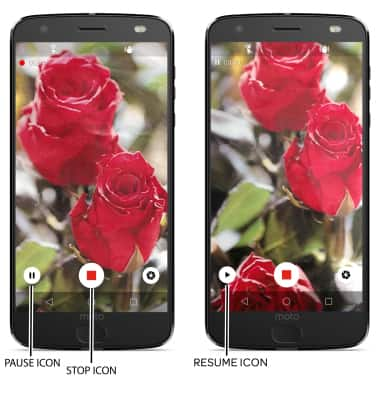
- TENER ACCESO Y COMPARTIR VIDEOS: en la pantalla de la cámara, deslízate hacia la izquierda para tener acceso a los videos y luego selecciona el ícono Share en el video que quieras. Sigue las indicaciones para completar el proceso de compartir la foto.
Importante: También puedes ingresar a Videos desde la pantalla principal al seleccionar la aplicación Photos. Para editar un video, desde el video que deseas selecciona el ícono Edit y sigue las indicaciones. Para eliminar un video, desde el video que deseas selecciona el ícono Delete.
Grabar un video
Motorola Moto Z2 Force Edition (XT1789)
Grabar un video
Grabar un video, tomar una foto mientras grabas, alternar entre las cámaras frontal y trasera, tener acceso a varios modos, editar y compartir los videos guardados.
INSTRUCTIONS & INFO
